ベクターデータで描けるiPad用お絵描きアプリ「Freeform」と「iDraw」
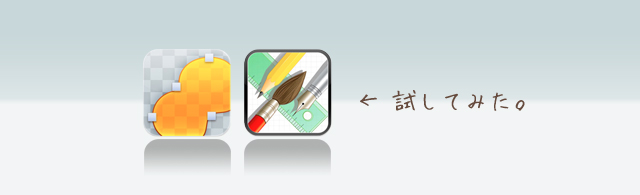
こんにちは、taku-workです。
最近いろいろとiPadアプリを使ってみて思うのは、iPhoneのときと同じペースでアプリを試していくと、ものすごいお金かかるじゃーん、ということです。OmniGraffle、5800円て。
ということで、今回はベクターデータで描けるiPad用お絵描きアプリ「Freeform」と「iDraw」のお話です。
お絵描き系アプリはいろいろありますが、ベクターデータというところがポイント高いですね。
「Freeform」
機能的に多くのことはできないですがその分シンプルで使いやすいアプリです。
UIもキレイにまとまっているのでオススメです。
画面右の線ツールを使うことで任意の形を描くことができます。
線ツールを選んだ状態でタップ→ドラッグでアンカーポイントのハンドルを調整しながら描くことができます。
また、はじめからドラッグだけで描くとフリーハンドの線ができます。
画面から指をはなすとベクター曲線に自動変換されるので感覚的に描けて良いかと。
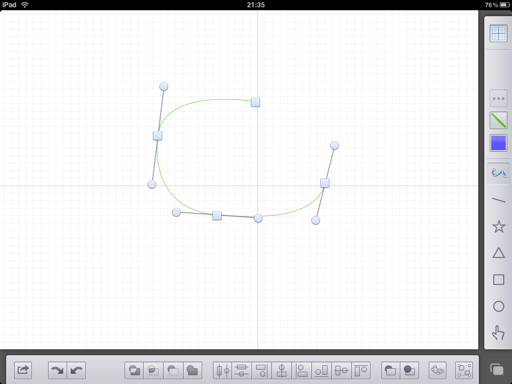
また、オブジェクトの切り抜きや合体もできます。
Illustratorでいうところのパスファインダー系の操作です。
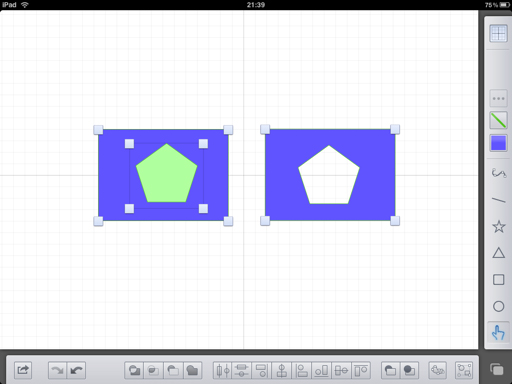
他にも背景にグリッドを引くこともできます。
背景に画像をインポートすることはできないようです。 これは残念。
作った画像はカメラーロールへの保存、PDF/png/jpg/形式でのメール添付送信ができます。
PDFにしておけばあとでIllustratorで編集もできてよいかと。
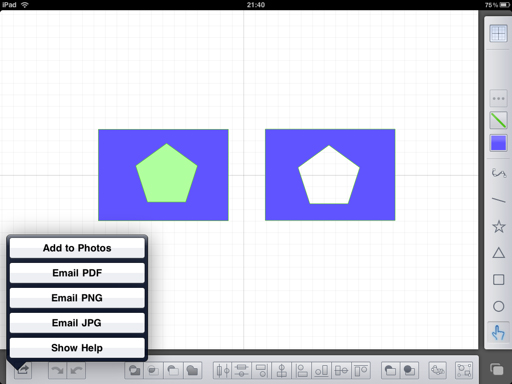
「iDraw」
こちらはFreeformと比べるともう少し機能が豊富です。
操作は多少違うのですが、ベクターを描く機能は基本的にはFreeformと同じことが可能です。
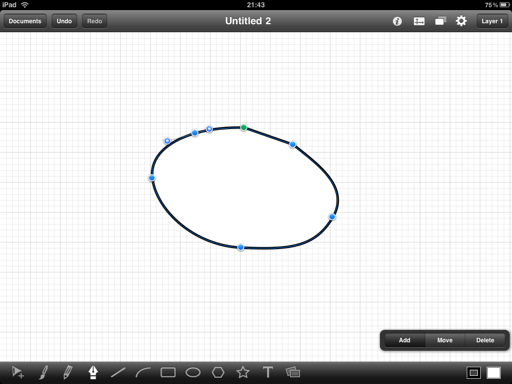
このアプリではレイヤーを10つまで作成することができます。
オブジェクトのグルーピングなどに使えそうです。
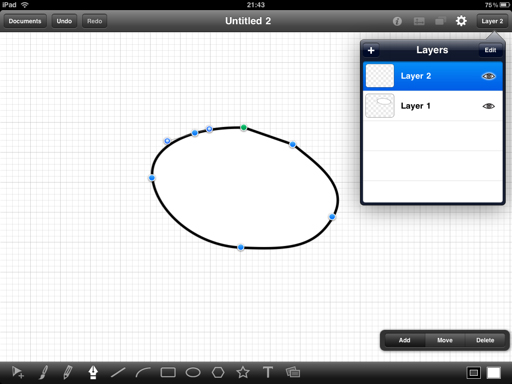
また、Freeformと同じく背景にグリッドを引くことができるのですが、iDrawではグリッドスナップを使うこともできます。
さらに、背景に画像を設定することもできます。
これは細かい機能ながらうれしいところですね。
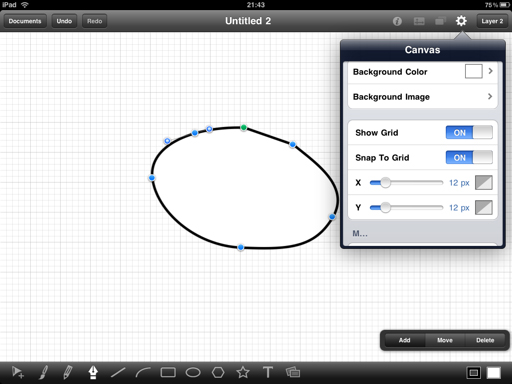
作成したデータはカメラロールへの保存はもちろんのこと、PDF/jpg/png/形式でのメール添付、またPDFでのエキスポートも可能です。
エキスポートしたPDFデータはiTunes経由で同期できます。
残念ながらインポートはできないようです。
ということで、
ピクセル系のお絵描きアプリと併用すれば結構いろいろなことができそうな感じです。
ピクセル系アプリでラフを書いた画像をiDrawに持ってきてトレースしたりといった感じでしょうか。
そこまでするならPhotoshopとIllustrator使うって。なんて野暮な意見は無しの方向で。


